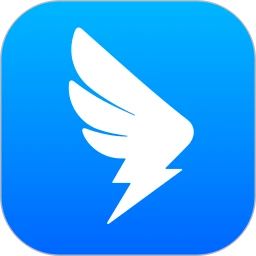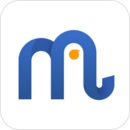刚用钉钉软件的用户,一定对如何制作每周工作计划还一头雾水,想了解的朋友赶紧去看看钉钉制作每周工作计划的方法吧,一定可以帮到大家的。
钉钉制作每周工作计划的方法

首先,在手机桌面上打开并登陆钉钉app。
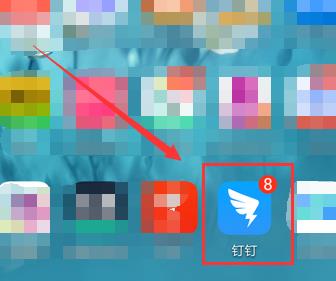
钉钉首页,点击左下角菜单“消息”。
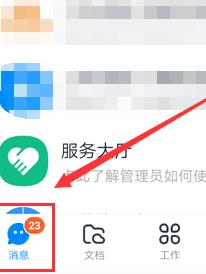
消息界面,点击上方中间“待办”。
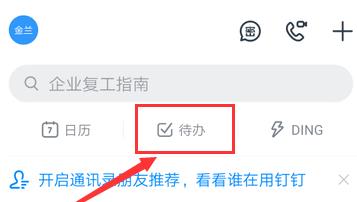
待办任务,点击“制定下周的工作计划”。
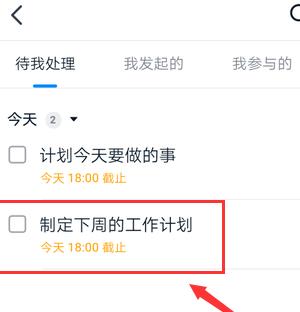
制定下周工作计划界面,点击“子任务”右侧“+”号。
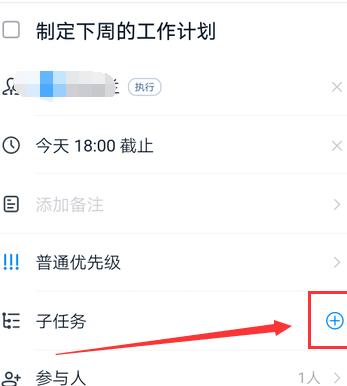
新建子任务界面,输入任务标题和设置截止时间,点击右上角“确认”即可。
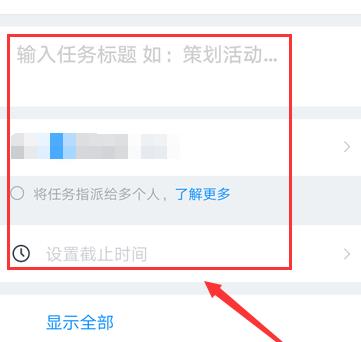
用户可以根据自己的工作需求调整自己的工作计划,这样用户使用起来就会更加的方便了,随时都可以制定自己的工作计划。
看了上面的内容后,是不是觉得操作起来更得心应手了呢?